Word选中置于底层的图片的方法
时间:2023-06-28 10:44:11作者:极光下载站人气:1270
很多小伙伴在编辑文字文档时都会在文档中擦何如图片来让那个文章内容更加丰富且更加美观。在使用Word程序编辑文档时,我们还可以设置图片的放置位置,有的小伙伴将图片设置为置于底层之后,图片不会再遮挡文字,但同时也会出现不好选中的情况,想要快速选中置于底层的图片,我们可以使用“选择窗格”工具,在“开始”的子工具栏中打开“选择”工具,然后在下拉列表中就能看到“选择窗格”选项,打开该选项之后,在选择窗格中就可以直接点击选中图片了。有的小伙伴可能不清楚具体的操作方法,接下来小编就来和大家分享一下Word选中置于底层的图片的方法。
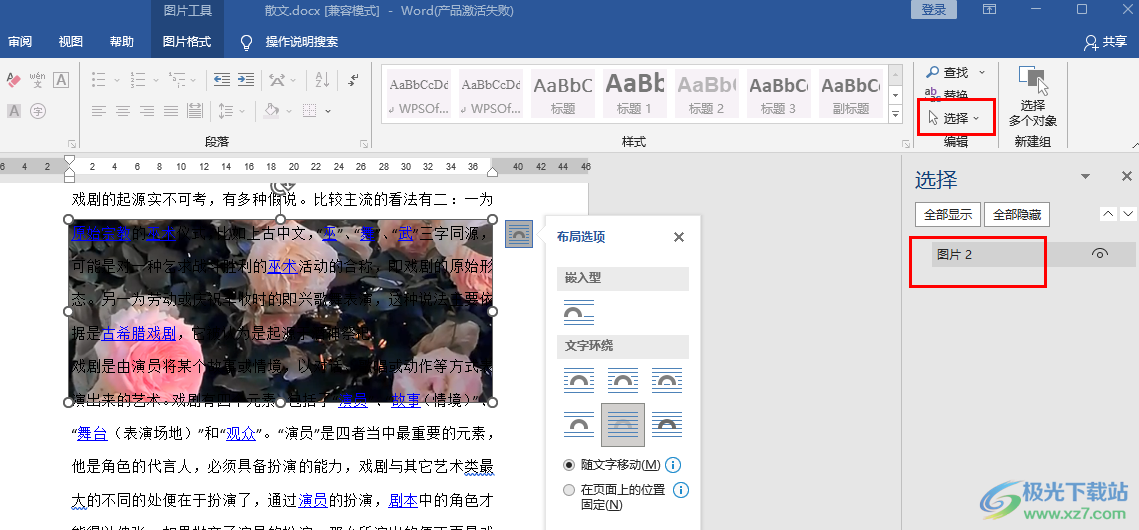
方法步骤
1、第一步,我们在电脑中找到需要编辑的文字文档,然后右键单击选择“打开方式”,再在子菜单列表中点击“Word”选项
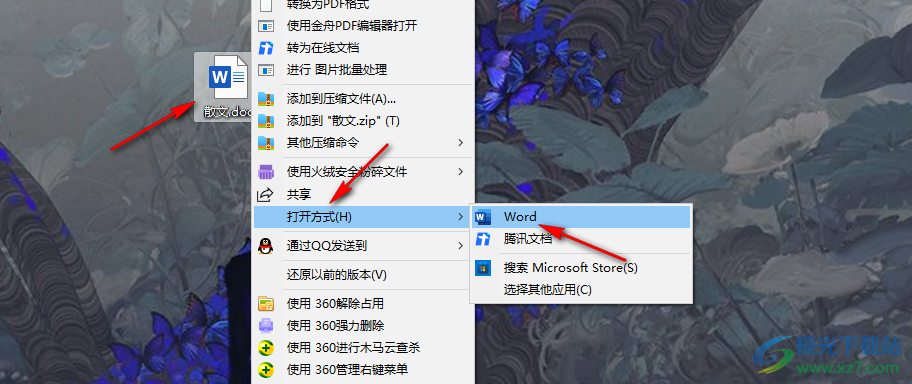
2、第二步,进入Word页面之后,我们在该页面中先点击打开“插入”工具,然后在子工具栏中打开图片工具,再在下拉列表中点击选择“此设备”选项
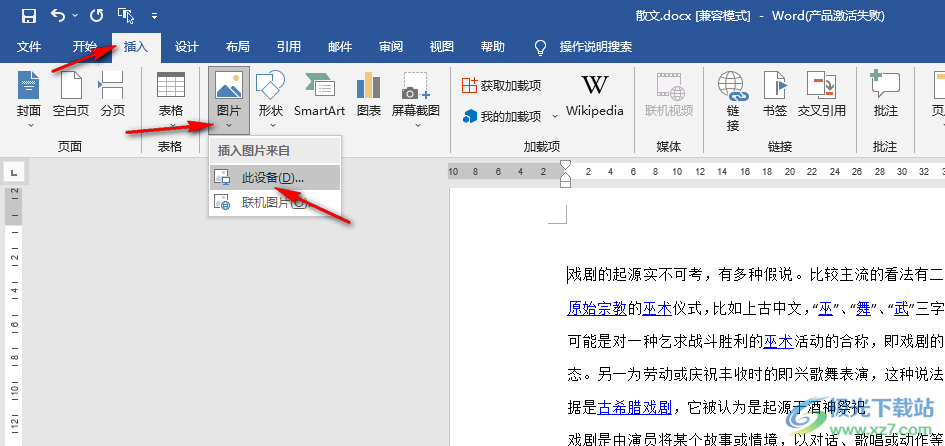
3、第三步,我们在文件夹中打开准备好的图片并将其设置为“置于文字底层”,接着我们打开“开始”子工具栏中的“选择”工具
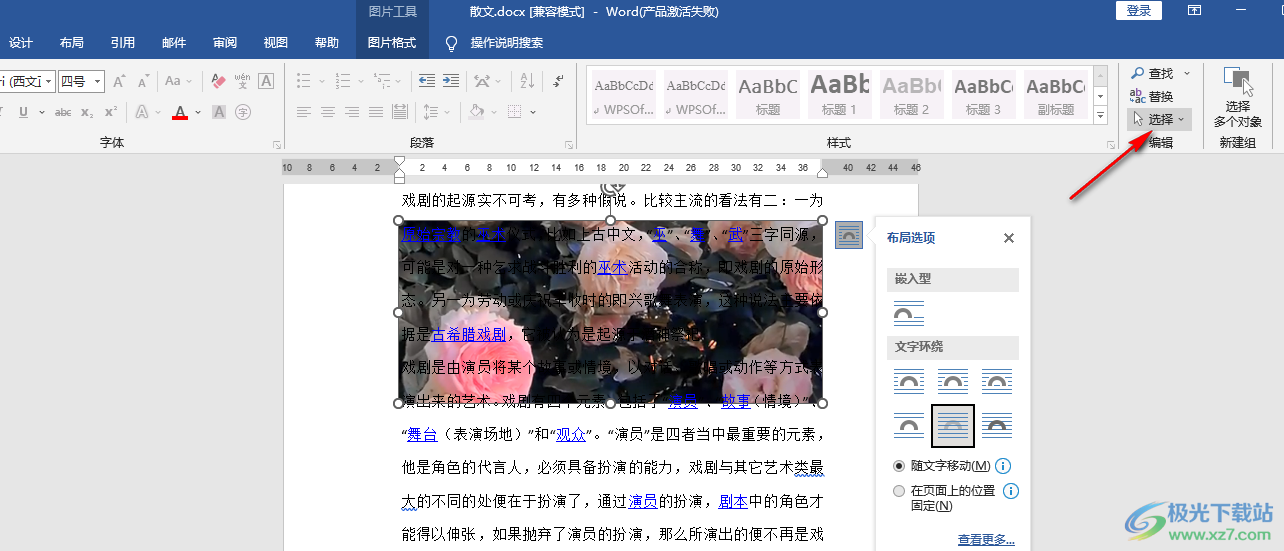
4、第四步,打开“选择”工具之后,我们在下拉列表中点击打开“选择窗格”选项
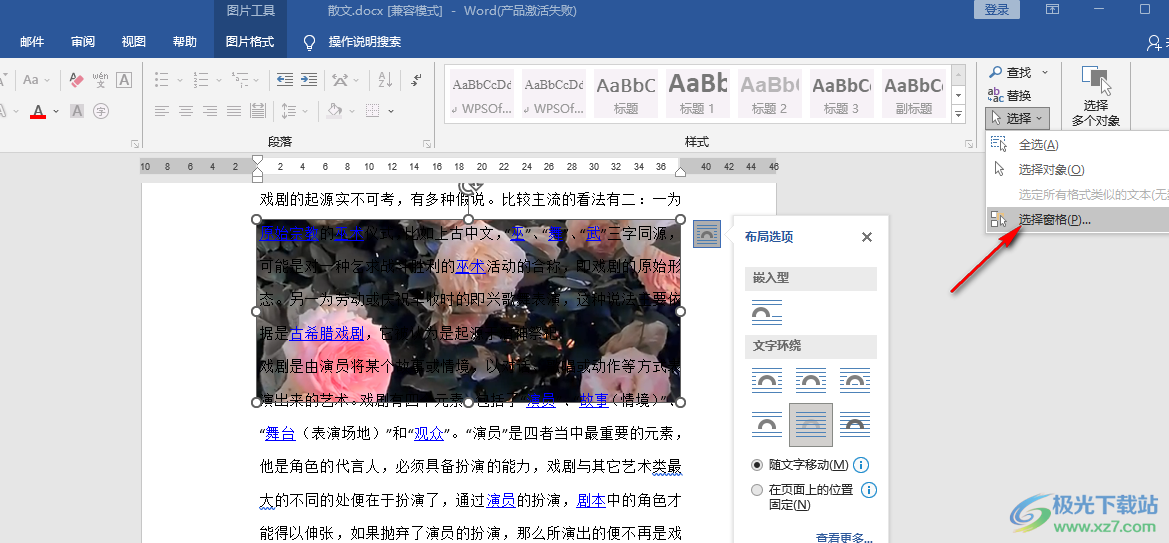
5、第五步,在选择窗格中,我们就可以看到当前页面中的图片了,点击窗格中的图片,在文档中就能直接选中图片了
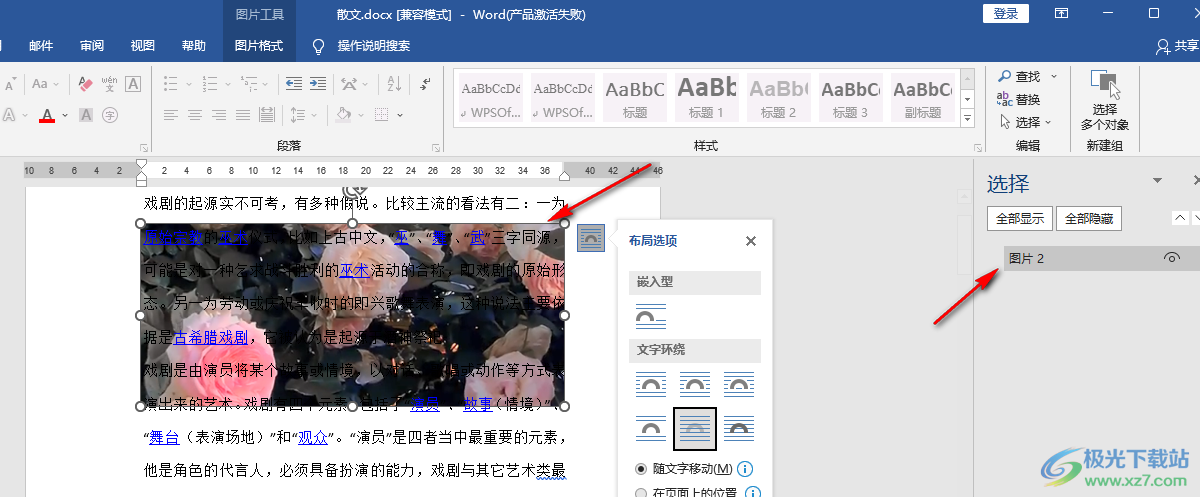
以上就是小编整理总结出的关于Word选中置于底层的图片的方法,我们在Word中打开“开始”子工具栏中的“选择”工具,然后在下拉列表中点击“选择窗格”选项,最后在窗格中直接点击图片即可,感兴趣的小伙伴快去试试吧。

大小:60.68 MB版本:1.1.2.0环境:WinXP, Win7, Win10
- 进入下载
相关推荐
相关下载
热门阅览
- 1百度网盘分享密码暴力破解方法,怎么破解百度网盘加密链接
- 2keyshot6破解安装步骤-keyshot6破解安装教程
- 3apktool手机版使用教程-apktool使用方法
- 4mac版steam怎么设置中文 steam mac版设置中文教程
- 5抖音推荐怎么设置页面?抖音推荐界面重新设置教程
- 6电脑怎么开启VT 如何开启VT的详细教程!
- 7掌上英雄联盟怎么注销账号?掌上英雄联盟怎么退出登录
- 8rar文件怎么打开?如何打开rar格式文件
- 9掌上wegame怎么查别人战绩?掌上wegame怎么看别人英雄联盟战绩
- 10qq邮箱格式怎么写?qq邮箱格式是什么样的以及注册英文邮箱的方法
- 11怎么安装会声会影x7?会声会影x7安装教程
- 12Word文档中轻松实现两行对齐?word文档两行文字怎么对齐?
网友评论